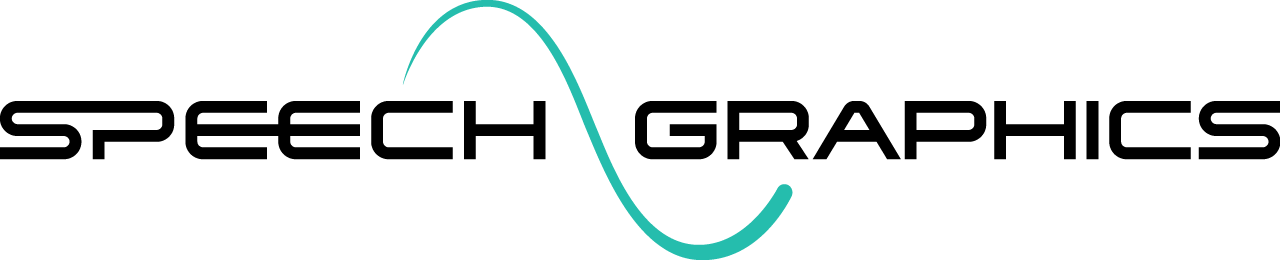浏览 Events
检查器
当前 event 及其组成序列的属性显示在检查器选项卡中(请参阅选项卡)。

属性分为两部分:
Event 属性(顶部):当前选定 event 的属性
序列属性(底部):当前选定序列的属性(请参阅序列选择)
序列属性因所选序列的类型而异。
Event 属性
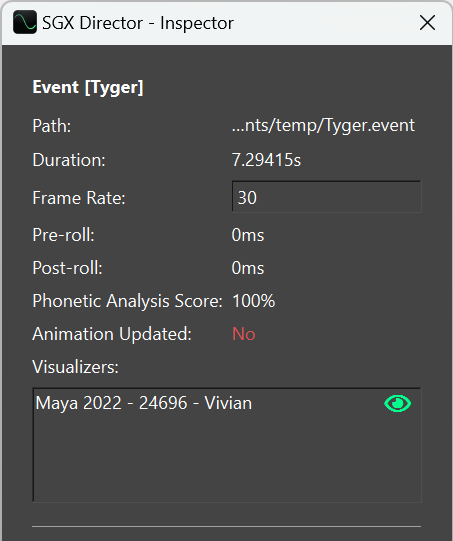
Event 部分包括 event 名称和以下属性:
属性 | 描述 |
路径 | Event 在磁盘上的路径。如果只显示部分内容,请将鼠标悬停在路径上查看完整路径。 |
时长 | Event 的时长(秒)。相当于音轨的时长,加上添加的任何预缓冲帧和后缓冲帧。 |
帧率 | Event 的帧率,决定了从 event 导出关键帧动画的帧率(每秒帧数)。 |
预缓冲帧 | 处理过程中添加的预缓冲帧。 |
后缓冲帧 | 处理过程中添加的后缓冲帧。 |
基于语音的分析得分 | 在 event 时间轴中,基于语音的嘴型同步分析被认为正确,并因此被使用的百分比(请参阅基于语音的和基于原声的嘴型同步处理)。 |
动画已更新 | 当前 event 中的动画是否是对元数据进行任何编辑后的最新动画。如果为是,则无需执行任何处理。如果为否,则需要处理该 event。 |
Event 的帧率在处理过程中根据处理配置(请参阅处理设置)设置,可以在检查器中输入新值进行更改:

Event 属性部分还包含可视化工具列表。这些可视化工具是本地计算机上的 SGX Studio 实例,可用于绑定到当前 event 以将动画可视化。更多信息请参阅播放 Events。
序列选择
单击序列中的任意位置即可选择该序列。当前所选序列的标题文本将以绿色高亮显示:

所选序列的属性显示在检查器选项卡的序列部分。
序列可见性控制器
每个序列的标题栏都包含用于删除、最小化/展开、最大化和固定序列的控制器。
.png?inst-v=077c6808-747f-4525-8072-6b2d7099a214)
最小化序列会隐藏内容,只保留标题栏。展开后会再次显示内容。最大化序列会最小化该序列以外的所有序列。
菜单项查看 > Event > 折叠 Event 可最小化 event 中的所有序列,菜单项查看 > Event > 展开 Event 可展开 event 中的所有序列。
固定序列会将该序列的视图附着到 event 编辑器的顶部,使其在滚动过程中保持固定。再次单击固定图标可取消固定序列。
附加序列
默认情况下,event 编辑器中不会显示 event 所有的可用序列,只会显示最常用于编辑的序列。有关显示的选项,请参阅显示设置:
时间选择
Event 编辑器可在时间轴上选择时间区间和时间点。选择功能可用于:
播放子区间。选择一个时间区间会将播放条分为几个子区间:选择的区间之前的区间、选择的区间和选择的区间之后的区间(请参阅播放控制)。播放条上的这些子区间有助于在编辑过程中分离动画片段。
编辑元数据。在时间轴上选择时间区间和时间点,可引导将新的片段或边界放置到元数据中。请参阅编辑 Events。
在连续时间序列中选择时间
如果在任何连续时间序列(包括音频、常规时间序列或不规则时间序列)中单击,可以选择:
时间点(单击)
时间区间(单击并拖动)
这两种选择在下面的视频中都进行了说明。
在连续时间序列中选择时间
在分类时间序列中选择时间
如果在分类时间序列中单击,效果会有所不同:
单击边界会选中该边界的时间点。
在片段中单击会选中该片段的时间区间。
有关详细信息和示例,请参阅边界和片段选择。
时间缩放
Event 编辑器右下角有四个缩放控制器:

这四个控制器代表四种缩放功能(也可以通过下表中所述的其他方式访问):
缩放功能 | 按钮 | 菜单项 | 键盘快捷键 |
放大 |  | 查看 > Event > 放大 | Ctrl++ Ctrl+滚轮滚动 |
缩小 |  | 查看 > Event > 缩小 | Ctrl+- Ctrl+滚轮滚动 |
缩放选择 |  | 查看 > Event > 缩放选择 | |
全部缩放 |  | 查看 > Event > 全部缩放 |
使用放大和缩小功能可缩小或放大当前中心周围的可见区间。缩放选择功能可以框选当前选定的区间。全部缩放功能可以框选整个 event 时间轴。
垂直缩放
您还可以使用 Shift+滚轮滚动,在垂直方向上缩放 event。这可以有效调整 event 中所有序列的高度。
具有数值范围的序列(包括常规时间序列和不规则时间序列)也可以自行垂直缩放,以放大或缩小范围。请参阅范围控制器。
滚动
如果当前缩放在水平或垂直方向上无法显示整个 event,就会出现滚动条,可用于沿时间轴水平移动视口,或沿序列堆栈垂直移动视口。
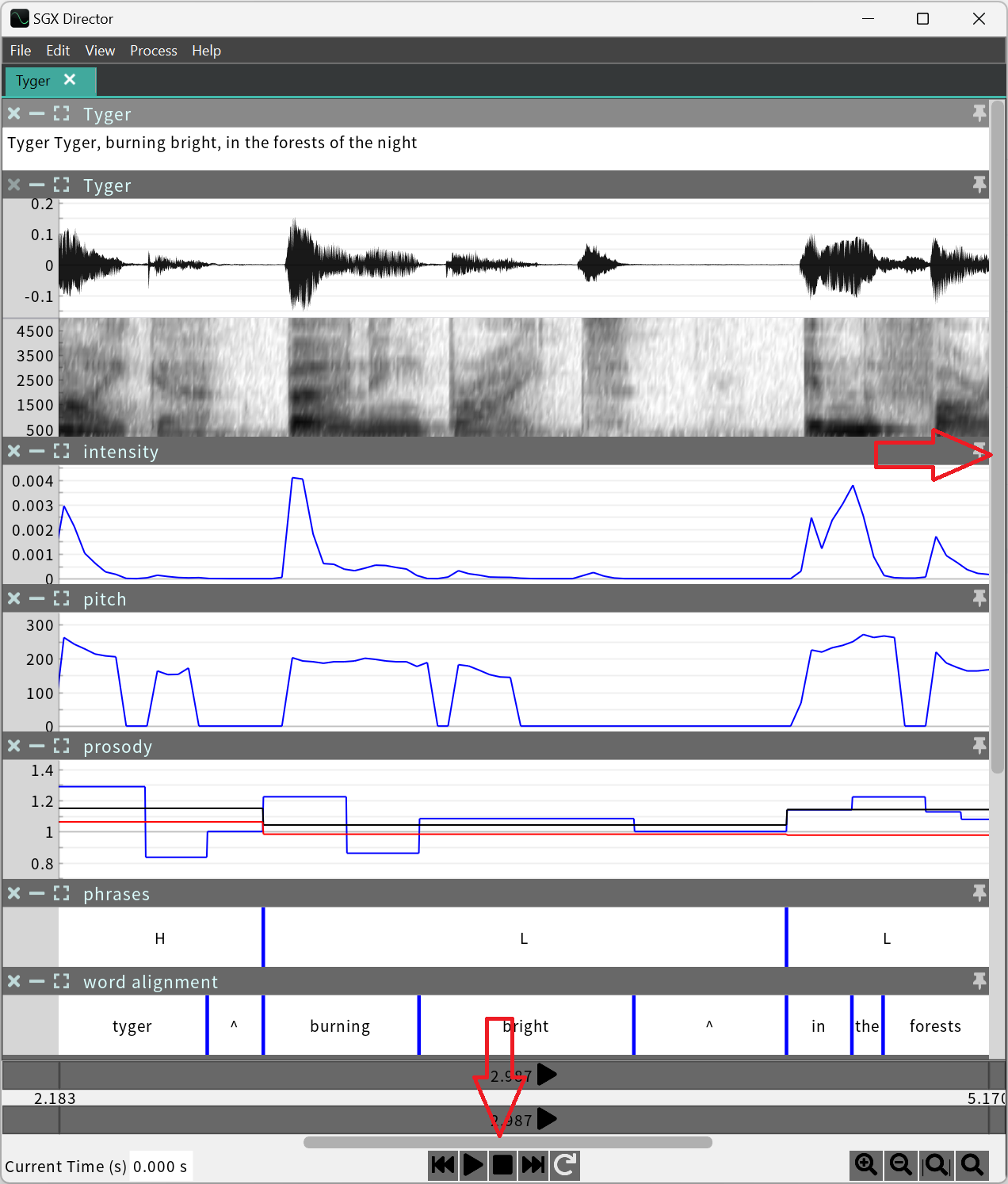
平移
与滚动类似,平移也可以左/右或上/下移动当前视图,但不是通过滚动条,而是通过单击和拖动。
在任意序列内单击并按住鼠标中键或 Shift+Ctrl+鼠标左键。水平拖动可左右移动时间帧。不过,垂直拖动只在所单击的序列内有效:如果该序列有数值范围(即常规时间序列和不规则时间序列),则会上下平移范围(请参阅范围控制器)。